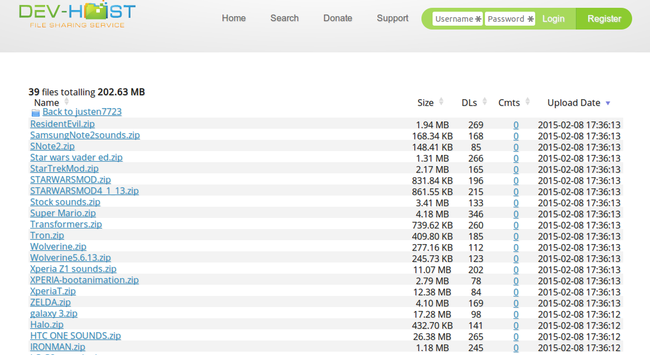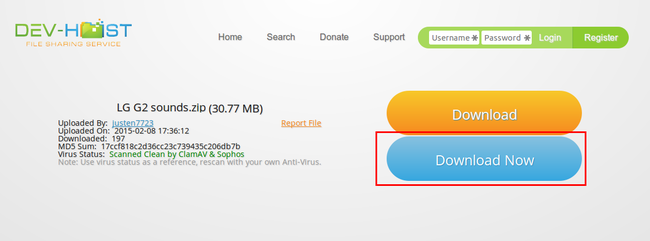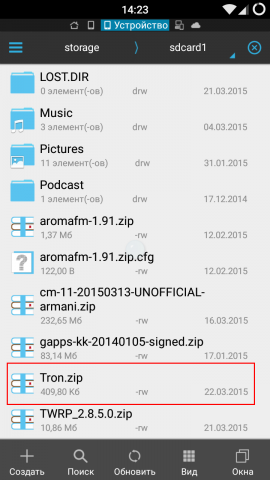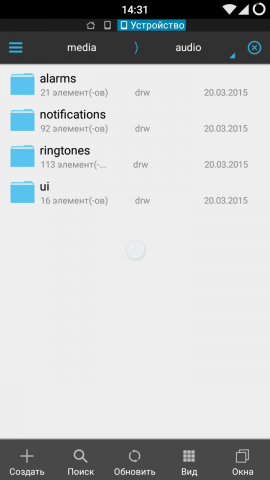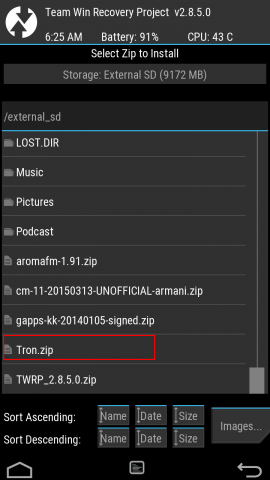- Как поменять системные звуки на Android
- Скачать sounds.zip , версия от 27.06.14
- Как изменить звуковую схему на Андроид телефоне или планшете
- Установка своей мелодии на СМС для Android
- Установка мелодии на СМС для Android через настройки смартфона
- Как поменять звук уведомления на Андроид через настройки смартфона
- Где найти стандартные звуки для SMS и уведомлений
- Как установить свой рингтон на СМС и уведомления Андроид
- Способ №1
- Способ №2
- Способ №3
- Настройка звука уведомлений для избранных приложений на Андроиде
Как поменять системные звуки на Android
В системных звуках у Android обычно живут звуки затвора камеры, включения, выключения устройства, сигнал разряда батареи, клик по меню и т.д.
Их достаточно просто поменять, если устройство рутовано.
Звуки интерфейса хранятся в папке /root/system/media/audio/ui в формате ogg .
Там же можно посмотреть, какие вообще звуки используются устройством по-умолчанию и заменить их на свои.
Т.е. просто делаешь нужный тебе звук в формате ogg и кладешь его вместо того файла, который хочешь заменить.
Главное — не забудьте сделать бэкап, чтобы в случае чего все можно было восстановить.
Звуки нужно делать небольшие как по длительности, так и по размеру — в противном случае телефон может их не подхватить.
Названия звуков могут меняться, часто используются такие:
| Effect_Tick.ogg | звук клика по меню |
| Lock.ogg | звук блокировки (выключения) устройства |
| Unlock.ogg | звук разблокировки (включения) устройства |
| LowBattery.ogg | звук разряда батареи |
| SystemError.ogg | звук ошибки |
| SystemTurnOff.ogg | звук полного выключения устройства |
Конвертировать mp3 или wav файл в ogg можно с помощью бесплатной программы ffmpeg.
В архиве лежат звуки, которыми пользуюсь я + cmd файл для конвертации mp3 и wav файлов в ogg с помощью ffmpeg (не забудьте в cmd прописать путь до папки, где у Вас находится ffmpeg)
Скачать sounds.zip , версия от 27.06.14
Если не меняется сам файл — значит либо телефон без рута, либо не перемонтирована системная папка в режим записи (все это, за исключением рута, можно сделать из EScommander-а, например).
Если все записывается, но звука не слышно — проблема скорее всего в том, что очень много производителей телефонов переделывают штатный андроид «под себя». По этому далеко не всегда и не все звуки можно заменить, и главное — их названия могут отличаться.
В этом случае нужно скачать папку «/root/system/media/audio/ui» на компьютер и выяснить какой файл за какой звук отвечает и, вообще, какие звуки для смены доступны. Потом уже менять, соблюдая имена, которые были в этой папке.
Искала вообще про то, можно ли как-то поменять шрифт в андроиде. А попала как-то на этот сайт)))
Не знала что и звуки можно все поменять. Поменяла, это афигенно! Подруги тоже теперь хотят) Спасибо автору!!
А шрифт смогла поменять по этой статье http://grand-screen.com/blog/kak-pomenyat-shrift-na-androide
Может кто тоже хочет, теперь у меня вообще оригинальный смартфон)))
Звук отличается от того, что раньше был?
Если нет — может быть так, что хранит звук где-то еще. Бывает даже так, что в пути «по-умолчанию» звуки стандартные лежат, но телефоном не используются, а используются по абсолютно другому пути. От производителя зависит и прошивки, вобщем.
Кроме того, встречал телефоны, где при удалении звуков, но низком разряде, он, не найдя стандартных звуков, использовал что-то заводское из ROM.
Поспрашайте в теме про Ваш телефон на 4PDA: http://4pda.ru/forum/index.php?showtopic=488339
Варианта два.
Попытаться положить файл с таким именем в папку системных звуков, причем, чтобы заработало — сначала удалить звук в системной папке и только потом скопировать туда другой. Затем перезагрузить аппарат и слушать.
Ну а если не вышло — то вариант только такой — делать дамп всех файлов на комп, и искать там *.wav или *.ogg. Если не найдется, то искать по текстовому вхождению строчки «ogg» или «wav» — возможно звук находится в данных какого-либо апплета. И от того, где найдется — думать и подменять.
Звуки могут и не браться со стандартного бандла андроида.
Как я уже говорил — они могут быть зашиты в приложениях от производителя, обслуживающих ос. Копать нужно в них скорее всего.
Я бы начал с того, что раздобыл распакованную прошивку от аппарата и прошелся бы там полнотекстовым поиском по строке «ogg» или «wav».
Ну и системные приложения обычно имеют имя, начинающиеся с «com.android.».
Мелодии на звонки и будильники лежат у разных телефонов очень по разному — сильно зависит как от производителя, так и от модели и версии системы.
Однако они почти всегда в .ogg формате и все собраны в одном месте — найдете один — найдете и все.
Место их хранения можно очень просто найти поставив ES-Проводник (или любой другой файловый менеджер) и дав поиск файлов по всему устройству по маске «*.ogg», или, если не найдет — «.mp3».
Где будет лежать несколько таких файлов — там скорее всего они все и хранятся.
ааааа все заработало.
все так как вы и говорили, но моя ошибка заключалась в том что там стандартные мелодии размерами до 50 килобайт, и длительность по пару секунд , а я туда втюхал файл в 200килобайт размером и длительность 1,5 минуты видимо система не реагирует на такой большой файл , короче обрезал до 2 секунд файл став как и все в рамках 15 килобайт , переместил его перезагрузил устройство открыл список стандартных мелодий в настройках профилей звука и он там есть и воспроизводится и работает.
кто такой чайник как я и будет мучится — на заметку.
Ну отлично, что заработало 🙂
И спасибо за правильное уточнение про длительность и размер звуков — добавил в статью.
Рут стоит нормально?
Системную директорию на запись точно перемонтировали?
Если ругается на запись — то скорее всего проблемы с правами.
Звук включения? При разблокировке который проигрывается? Это либо unlock.ogg, либо тот, который придумали конкретно ваши разработчики конкретно вашего смартфона.
Можно сходить на форум 4PDA, в тему модели вашего смарта и поспрашивать там. Возможно кто-то заморачивался.
Однако есть шанс, что его вообще нет для вашего устройства — тогда только через кастомную прошивку/утилиты. Опять-же читать 4PDA / XPDA.
Источник
Как изменить звуковую схему на Андроид телефоне или планшете
Как изменить звуковую схему (звук) на Андроид телефоне или планшете. Все производители стремятся придать своим устройствам яркий и неповторимый образ. Для этого они тщательно отбирают обои рабочего стола, используют фирменные оболочки, подбирают красивые мелодии для рингтонов, сигналов и уведомлений. Однако, если вам что-либо не понравилось, то вы легко можете всё изменить. В этой статье мы рассказывали, как поменять рингтоны стандартными средствами, а сейчас поделимся более радикальным методом, с помощью которого вы сможете полностью изменить звуковую схему своего смартфона или планшета.
Данный метод позволяет одним махом заменить все дефолтные звуки, которые Android предлагает нам установить в качестве сигнала вызова, уведомления или будильника. Он заключается в замене в режиме восстановления исходных файлов специальным набором в формате .zip. Поэтому перед началом убедитесь, что ваше устройство имеет рут и стороннее рекавери .
1. Перейдите по этой ссылке и выберите интересующий вас набор звуков. В списке вы увидите как звуковые схемы популярных устройств (LG G2, HTC One, Oppo N1), так и звуки из известных игр и фильмов.
2. Скачайте выбранный файл. Обратите внимание, что для скачивания следует нажимать голубую кнопку (Download Now).
3. Поместите загруженный архив в легко доступное место на своём смартфоне, например в корень SD-карты.
4. Запустите файловый менеджер с правами суперпользователя, например Root Explorer или ES File Explorer , и сделайте резервную копию папки по адресу /system/media/audio/ui. Эта папка содержит дефолтные звуки и может пригодиться, если вы захотите восстановить всё как было.
5. Перезагрузитесь в режим рекавери. Найдите пункт «install zip from sdcard», затем укажите путь к архиву с загруженной вами новой звуковой схемой.
6. Перезагрузите устройство.
Если вы всё сделали верно, то теперь ваше устройство будет радовать вас мелодиями из установленной звуковой схемы. Но если вам наскучит, то всегда можно вернуться назад. Для этого запустите файловый менеджер, умеющий работать с системными файлами, и замените папку по адресу system/media/audio/ui созданной вами резервной копией. Не забудьте при этом убедиться, что в свойствах каталога вами выставлены права доступа rw-r—r—.
Приведённый в этой статье способ понравится тем пользователям, которые любят всевозможные моды и кастомизации операционной системы Android. С его помощью вы получите возможность быстрой и полной смены всех звуковых файлов буквально одним движением.
Источник
Установка своей мелодии на СМС для Android
Сейчас у 80 % пользователей смартфонов установлено более двух мессенджеров, несколько десятков контактов и ежедневно приходят десятки СМС. В связи с этим возникает необходимость в персонализации мелодий извещений и звонков, ведь постоянно отвлекаться или извлекать телефон из чехла просто неудобно. Если же есть возможность понимать по звуку характер сообщений, то это поможет не упустить важную информацию.
Установка мелодии на СМС для Android через настройки смартфона
Одно из принципиальных отличий операционной системы от Google в том, что выполнить то или иное действие всегда можно разными путями. Это касается и установки своей мелодии на СМС для Андроид.
Только часть приложений, от которых приходят уведомления и СМС
Для начала стоит рассмотреть вариант, где для решения задачи будут использоваться стандартные настройки смартфона. Изменить сигнал сообщения можно так:
- Перейти в настройки смартфона.
- Далее кликнуть на пункт «Звук».
- Следом нужно пролистать до подпункта «Системные уведомления».
- Здесь выбрать вкладку «Звук СМС по умолчанию».
- Тут представлены все варианты «заводских» сигналов. Чтобы выбрать один из них, достаточно тапнуть по названию один раз и убедиться, что галочка сместилась к нужной мелодии.
Если мелодии, которые предлагает производитель не нравятся или просто хочется установить оригинальный рингтон, то ниже будет подробная инструкция, как установить звук на СМС на Андроид на свой вкус и лад.
Обратите внимание! В зависимости от версии ОС названия вкладок могут незначительно отличаться, но сам «путь» будет таким же.
Настройки СМС наглядно
Как поменять звук уведомления на Андроид через настройки смартфона
Также нельзя не упомянуть о том, как поменять звук уведомления на Андроид, ведь стандартные звуки WhatsApp, Telegram, VK и прочих быстро надоедают. В этом на помощь опять придут настройки смартфона.
Так как управление этой функцией отличается довольно сильно в зависимости от версии системы, придется привести два варианта. Первый для 5, 6 и 7-й генерации, второй для 8 и 9-го Андроида.
Для устаревших версий инструкция следующая:
- Нажать на иконку настроек и перейти в раздел «Звук».
- Далее в подпункте «Системные уведомления» найти «Мелодия уведомлений по умолчанию» и тапнуть.
- Тут выбрать из предложенного списка заводских вариантов тот, который наиболее устраивает (обычно они дублируют те, что во вкладке «Звук СМС по умолчанию»).
- В конце стоит не забыть нажать на «Подтвердить» в правом верхнем углу.
Дополнительная информация. Можно настроить громкость уведомлений и СМС, включить и отключить вибрацию.
Как поменять звук на уведомления на Андроид, если у пользователя операционная система 8 генерации и выше? Порядок действий следующий:
- В меню настроек найти раздел «Звук».
- В этом разделе найти «Расширенные настройки».
- А затем вкладку «Мелодия уведомления».
Тут аналогично будет представлен список заводских мелодий, которые пользователь может поставить на мелодию уведомления. Кстати, на новых версиях Андроид, набор звуков в разы больше, чем на прошлых генерациях.
Как поменять звук уведомления через настройки наглядно
Где найти стандартные звуки для SMS и уведомлений
Как бы это странно не звучало, стандартные звуки находятся в упомянутом выше разделе «Звуки». Но раз возник такой вопрос, скорее всего, интересен доступ к заводским мелодиям через диспетчер задач или при подключении к ПК.
В первом случае нужно:
- Кликнуть на иконку «Мои файлы» в главном меню гаджета (так называется диспетчер задач на Андроид).
- Следом в «DCIM».
- Далее в «Audio».
- И в «Ringtones» или «Notifications» (в зависимости от прошивки).
Тут будет представлен аналогичный список тому, что можно заметить в настройках в разделе «Звук». При подключении к ПК электронный адрес точно такой же.
Дополнительная информация. При активации Root-прав (производитель не рекомендует этого делать), звуки можно найти по адресу system/media/ringtones.
При подключении к компьютеру рингтоны можно найти в папке «DCIM»
Как установить свой рингтон на СМС и уведомления Андроид
Теперь настало время поговорить о том, как происходит установка своей мелодии на СМС для Android. Ведь каждый хочет быть оригинальным или просто лишний раз наслаждаться любимой песней. Существует несколько способов, как это сделать.
Способ №1
Чтобы установить свой рингтон, надо сделать следующее:
- Перейти в «Мои Файлы».
- Выбрать внутреннюю память устройства.
- Найти раздел «Ringtons».
- Перенести сюда нужный mp3-файл.
- Зайти в меню настроек.
- Следом в раздел «Звук» и там во вкладке «Звук СМС по умолчанию» выбрать из списка добавленную мелодию.
Обратите внимание! Сначала следует найти нужную мелодию и воспользоваться инструментами «Скопировать» или «Вырезать», а уже потом следовать в раздел с рингтонами. Если после проделанной операции мелодия в списке отсутствует, стоит перезагрузить смартфон.
Способ №2
Сразу стоит отметить, что первый вариант закрывает вопрос на все 100%. Второй вариант нужен только в том случае, если внутренняя память устройства заполнена или есть желание оставлять ее максимально свободной в угоду скорости срабатывания команд на устройстве.
Итак, чтобы сменить музыку на свою, нужно:
- Зайти в диспетчер «Мои файлы».
- Выбрать память SD-карты.
- Далее создать папку media.
- В ней добавить подпапку audio.
- Зайти в нее и создать еще одну папку под названием notifications.
- Дальше все как в пункте выше – перенести сюда нужный mp3-файл.
- Зайти в меню настроек.
- Следом в раздел «Звук» и там во вкладке «Звук СМС по умолчанию» выбрать из списка добавленную мелодию.
Если все сделано согласно инструкции, но мелодия не появляется в списке (и перезагрузка гаджета не помогла), нужно повторить все пункты, только пропустить создание папки «media» – сразу начинать с «audio».
Важно! Названия папок нужно делать строго так, как указано – без кавычек и с маленькой буквы.
Также можно упомянуть, что данный способ работает для настройки мелодии для будильника или звонка. Все делается так же, только название папки «notifications» меняется на «alarms» (для будильника) или «ringtones» (для вызова).
Способ №3
Еще один вариант на случай, если пользователь решил установить разные мелодии на некоторые контакты в своей телефонной книге. В данном способе инструкция куда короче:
- Зайти в телефонную книгу.
- Выбрать нужный контакт.
- Нажать на три точки в правом верхнем углу.
- Выбрать функцию «Задать рингтон» (в телефонах Xiaomi будет пункт «Мелодия по умолчанию»).
Здесь будет несколько подпунктов, на что конкретно ставить мелодию – на звонок или СМС.
Альтернативный способ установить мелодию на СМС через приложение «Сообщения»
Настройка звука уведомлений для избранных приложений на Андроиде
Теперь конкретно о персонализации уведомлений под каждое конкретное приложение. Из-за разницы некоторых пунктов в версиях Андроид подпунктов также будет несколько.
Для ОС Android 8 и 9 генерации:
- Перейти в настройках в раздел «Уведомления».
- Здесь будет список из приложений, на которые разработчики позволяют устанавливать свои мелодии. Также стоит нажать на «Просмотреть все», если нужной утилиты нет в списке.
- Найти и нажать на нужное приложение.
- В новом окне система покажет, какие виды уведомлений использует выбранная утилита (входящие сообщения, уведомления об обновлениях и пр.).
- Нажать на нужный тип уведомления и выбрать «Со звуком».
- В открывшемся окне выбрать нужную мелодию.
Аналогично можно наоборот отключить звук уведомлений, если установленная утилита оказалось слишком назойливой.
Дополнительная информация. Не все приложения позволяют менять звук уведомлений. Обычно это касается заводских утилит, вроде Hangouts.
Если смартфон управляется системой 6 или 7 поколения, инструкция предусматривает установку дополнительного софта, так как данные версии Андроида не предусматривали указанного выше функционала.
Выбрать можно, например, из таких утилит, как:
- Light Flow;
- NotifiCon;
- Notification Catch App.
Предпочтительнее воспользоваться последней, так как она предусматривает наличие русскоязычного интерфейса.
Обратите внимание! При первом запуске утилиты придется согласиться с множеством требований, но все они направлены исключительно для возможности установки нужной мелодии.
После установки (есть в Плей Маркет) инструкция следующая:
- Запустить утилиту и перейти во вкладку «Профили звука».
- Нажать на «+» и создать свой профиль.
- Далее кнопка «Default».
- В новом окне выбрать нужную мелодию (программа сканирует и сортирует все mp3-файлы на устройстве).
- Тапнуть на нужный рингтон. Алгоритм запомнит выбранную мелодию. Теперь нужно перейти во вкладку «Приложения».
- В списке имеющихся на телефоне утилит выбрать нужную и тапнуть по ней.
После этого выбранная ранее мелодия будет звучать при получении уведомлений с выбранного приложения.
Также стоит рассмотреть вариант смены мелодии внутри самих приложений. Обычно такая необходимость появляется при использовании различных мессенджеров. Стоит рассмотреть алгоритм действий на примере самого популярного – WhatsApp.
- Зайти в мессенджер и кликнуть на три точки в правом верхнем углу.
- Кликнуть на пункт «Настройки».
- Нажать на «Уведомления».
- Теперь на «Звук уведомления».
- Выбрать, какие именно уведомления нужно изменить – для личных сообщений или уведомлений из групповых чатов.
- После нажатия на интересующий пункт всплывет небольшое меню с выбором, откуда можно экспортировать мелодию. Проще всего воспользоваться для этих целей проводником, кликнуть на нужный рингтон и подтвердить действие.
Для других мессенджеров вроде Телеграмм или Вайбер порядок действий аналогичный.
Изменение мелодии в Ватсап наглядно
Платформа Андроид предлагает гибкие настройки по персонализации звуковых уведомлений на своих устройствах. В зависимости от задачи пользователь может воспользоваться стандартным набором мелодий или выбрать собственный трек. Также музыкальное сопровождение может быть изменено под каждый конкретный контакт или приложение.
Источник